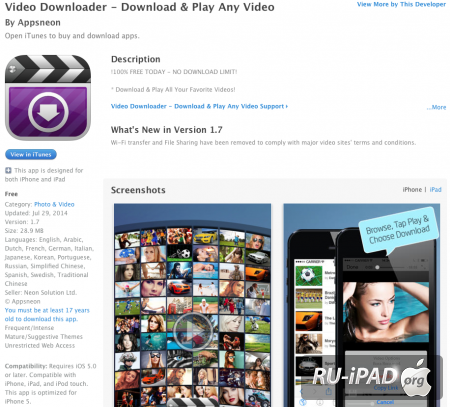Владельцу Айфона повезло: он всегда, когда захочет, смотрит загруженные из интернета фильмы и видеоролики. Инструкция к устройству не информирует о том, как скачать фильм на Айфон. Пользователи, представляющие особенности работы мобильных Apple-продуктов, сложностей при решении данной проблемы не испытывают. Но новичкам с «умным» смартфоном справиться не так-то просто. Лучший совет – запомнить последовательность действий удобных и популярных способов скачивания.
Закачка с помощью приложений
Если Айфон подключить к компьютеру, последний его не «увидит». Поэтому просто скопировать сериал на iOS-девайс невозможно. Для загрузки кино используются сторонние приложения.
На iPhone устанавливается любое доступное для пользователя приложение из App Store. При выборе следует обращать внимание на поддерживаемый формат видео. Рассмотрим в качестве примера бесплатное приложение Video Vault. Данное приложение позволяет просматривать не только файлы mp4, но также и другие, например, популярный AVI. Это очень удобно – не нужно тратить время на конвертацию файлов.
Скачать любое видео на айфон #shorts #смартфон #apple #iphone #айфон #скачать#гаджеты

Итак, чтобы закачать фильм на Айфон, нужно выполнить последовательные действия:

- установить приложение (рассматриваем приложение Video Vault);
- подключить iPhone к компьютеру через USB-кабель или WI-FI;
- запустить ранее загруженную программу iTunes;
- нажать на значок устройства (левый верхний угол);
- зайти в «Общие файлы»;
- выбрать до этого процесса закачанное приложение;
- нажать «Добавить файл»;
- скинуть фильм.
Еще интересная статья для Вас: Как создать «Воспоминания» в iPhone из личных фото

После выполнения этих действий видео начнет записываться. Следить за состоянием загрузки можно в верхней части окна программы «Айтюнс».

Теперь нужно, не отключая iPhone от компьютера, открыть приложение Video Vault на телефоне. Сразу оказываемся в директории Files:

Нажимаем на красный плюсик:

После нажатия на кнопку «iTunes» происходит обновление, файлы появляются в программе (видим надпись «Importing completed»):


Загрузка в «Облако»
Перемещение кинофильма на Айфон осуществляется также через «облако», например, «Яндекс. Диск», «Google. Диск», iCloud.
Рассмотрим как загрузить файлы на примере официального облачного сервиса от Apple – iCloud.
Перенести видео через сетевое хранилище iCloud возможно с помощью компьютера, а также и без него. Для запуска программы ввести логин и пароль аккаунта. Узнать данные своего Apple-продукта можно при помощи настроек смартфона.
Внимание! При загрузке фильмов рекомендуется взять во внимание их формат: все видеоролики переформатируются в MP4,тогда их можно переместить.
Удобнее всего скачать с официального сайта web-версию облачного хранилища, перейдя по ссылке https://support.apple.com/ru-ru/HT208684, а затем установить его к себе на компьютер.
Еще интересная статья для Вас: Как сделать самому «гифку» из видео и фото на iPhone

После установки находим iCloud в скрытых значках:

Щелкнув левой кнопкой мыши по иконке программы, видим меню. Нужно нажать кнопку «Открыть iCloud Drive»

Откроется папка, куда мы и перемещаем фильм.
Через некоторое время данный видео-файл можно будет увидеть в Айфоне. Перейдем для этого опять же в iCloud Drive (уже на iPhone):


После выбора нужного файла произойдет его загрузка, после чего фильм можно смотреть.

Подобным образом можно скидывать файлы, воспользовавшись и другими облачными сервисами, такими как «Яндекс. Диск», «Google. Диск» и др. Большой минус использования облачных сервисов – относительно небольшой объем хранилищ, предоставляемый бесплатно.
Обходимся без компьютера
Все мобильные iOS-девайсы имеют приложение iTunes Store. С его помощью перекинуть кино на Айфон гораздо проще и быстрее, при этом компьютер не нужен. Единственный недостаток такого способа: за загрузку контента нужно платить.
Еще интересная статья для Вас: Как на Айфоне запаролить Галерею с фотографиями

Иногда App Store предлагает приложения, с помощью которых можно найти и перекинуть «пиратские» (бесплатные) кинофильмы. Правда, такие программы быстро исчезают из магазина приложений.
Чтобы закинуть видеоролик с интернета без компьютера, нужно:
- открыть iTunes Store;
- в строке «Поиск» ввести название контента;
- нажать «Найти».

Закачка найденного фильма начнется после того, как пользователь нажмет кнопку «Купить» или «Взять напрокат».

«Арендный» случай разрешает пользоваться кино 30 дней. Смотреть же сам фильм можно сколько угодно раз на протяжении двух суток.
Чтобы определить для себя, какой способ является самым простым и быстрым, нужно попробовать скачать видеозаписи – фильмы, мультики, – используя все известные варианты. После нескольких попыток скачать сериал на Айфон последовательность совершаемых при этом действий запомнится. Тогда можно будет сказать с уверенностью, что эта функция владельцу iPhone полностью покорилась.
- Поделиться во Вконтакте
- Поделиться в Телеграме
Источник: iphonemia.ru
ТОП-5 приложений на Айфон для просмотра фильмов без интернета – оффлайн
Как закачать фильм с компьютера на айфон? Есть ли в этом необходимость, если всегда можно посмотреть кино через интернет? А что делать, если доступ к интернету отсутствует, а впереди вас ждет длинный перелет? Именно в таких случаях у пользователя появляется желание скачать фильм на свой IPhone, чтобы иметь возможность смотреть его офлайн.
Когда речь заходит о технике Apple, алгоритм этого процесса не так-то прост. Следует учитывать, что айфон способен проигрывать не все форматы видео, а только: MP4, MΟV, M4V и AVI. Если видео представлено в другом формате, необходимо загрузить универсальный видеопроигрыватель или конвертер видеофайлов. Рассмотрим все возможные варианты перемещения фильма на IPhone.
- ITunes
- App Store
- Перенести с другого устройства
- You Tube
- Облачное хранилище
- Просмотр без скачивания
- Платные приложения
ITunes
- Скачайте фильм на свой компьютер в формате MP4. Если необходимо, переформатируйте его в нужный формат.
- Установите айтюнс или обновите его до последней версии.
- Подключите айфон к компьютеру с помощью провода и нажмите «Доверять этому компьютеру». Далее выберите в верхнем правом углу меню «Файл» и нажмите «Добавить файл в медиатеку»

Рисунок 1 – Добавить файл в медиатеку.
Выберите нужный фильм и нажмите «Открыть».
Рисунок 2 – «Открыть».
После этого кино будет скопировано к вам в медиатеку. Выберите слева пункт «Фильмы». Установите галочку «Синхронизировать фильмы» и нажмите внизу «Применить». После этого ваш фильм будет закинут на подключенный IPhone.
Рисунок 3 – Синхронизация фильмов.
Способы переноса фильмов на iphone с компьютера
В 2021 году существует пять способов скачивания видео на айфон. Каждый метод подразумевает собственную последовательность действий и наличие соответствующего программного обеспечения.
Важно! Если пользователь хочет закинуть видео с компьютера на айфон, на выбор предлагаются способы.
iTunes
Для скачивания видео через айтюнс, предварительно нужно скачать и правильно настроить программу. Дальнейшая последовательность действий стандартна во всех случаях.
- Скачать видео из интернета на ноутбук или компьютер в формате МР4. Если необходимого типа нет, можно использовать конвертер для перегонки под нужные параметры.
- Подключить айфон к компьютеру через стандартный кабель.
- Запустить айтюнс и дождаться загрузки.
- В открывшемся окне потребуется выбрать настройки, и напротив пункта ручной обработки поставить галочку.
- Следом тапнуть иконку «применить».
- Выйти в раздел под названием «Это устройство» и открыть вкладку с фильмами.
- Мышкой перетянуть файл из папки на ПК в открывшееся окошко.
Также существует второй способ. Здесь достаточно добавить видео в медиатеку и синхронизироваться с ПК.
iTunes и приложение Aceplayer
Второй ответ на вопрос, как скачивать видео на Айфон, скрывается в программе aceplayer. Предварительно программное обеспечение нужно скачать из официального магазина (оно бесплатное) и дальше использовать Айтюнс. При этом, чтобы скачать видео на Айфон, будет достаточно нескольких минут времени.
Принцип действия заключается в следующем.
- Скачать фильмы из интернета на компьютер в поддерживаемом формате.
- Подключить смартфон к ПК через штатный кабель и запустить Айтюнс.
- В открывшемся окне клацнуть на телефон.
- В графе настроек открыть вкладку общие файлы.
- Далее откроется список установленных приложений на айфон.
- Здесь выбирается соответствующая программа и выбирается одиночным кликом по иконке.
- Если все сделано правильно, откроется пустое окно (пока здесь фильмов нет).
- Следующим шагом нужно закачать фильмы на айфон из папки на компе путем простого перетягивания.
Важно! После окончания копирования фильм на iphone можно смотреть без подключения к сети.
Облачное хранилище
Для использования подобного метода потребуется установить соответствующий софт на айфон и компьютер. Обычно используется встроенное облако Айклауд или ДропБокс. Дальнейшая инструкция описывает последовательность действий в системе DropBox.
- Установить программу на оба устройства и полностью настроить ее функции.
- Загрузить видео на ПК.
- Открыть окно облачного сервиса.
- Методом простого перетягивания файлика загрузить фильм сюда.
- Дождаться пока кино полностью отгрузится и пройдет синхронизация устройств. Окончание процедуры будет сигнализировать галочка зеленого цвета.
Так можно скачать любое видео, но для воспроизведения потребуется устойчивая сеть, и смотреть его без интернета не получится.
Синхронизация по Wifi
Следующий способ, как скачать видео на iphone подразумевает наличие хорошего файлового менеджера. Обычно пользователи рекомендуют использовать VLC или аналогичные программы. Дальнейшее описание актуально именно для этого приложения.
- Запустить программу.
- Открыть меню и в нижней части экрана тапнуть на иконку «Сеть».
- Здесь включить Wi-Fi и больше ничего не делать – ниже высветится номер HTTP сервера.
- В поисковой строке браузера на компьютере вбить указанные цифры.
- Через проводник скопировать нужный фильм во всплывшее окошко.
- Подождать пока закончится скачивание.
- После полной отгрузки, данные, автоматически отобразятся на айфоне.
iTools
Следующий метод также неосуществим без компьютера. Для выполнения процедуры изначально потребуется скачать программу на оба устройства и настроить ее. Дальнейшие действия аналогичны для всех версий проги и прошивок Айфонов:
- загрузить кино на ПК;
- открыть Айтулс;
- клацнуть вкладку Видео;
- вверху выбрать импорт;
- из проводника Виндовс перейти в необходимую папку;
- здесь выделить необходимые файлы;
- подтвердить импортирование на айфон;
- дождаться завершения синхронизации.
Если все сделано правильно, контент окажется на айфоне автоматически.
App Store
В App Store есть большое количество приложений, способных перенести фильмы. Рассмотрим одно из них – Documents.
Рисунок 4 – Приложение Documents.
Программа удобна тем, что бесплатна и работает с различными типами файлов. Просто скопируйте ссылку на кино и вставьте ее в браузере приложения.
Рисунок 5 – Ссылка в браузере приложения.
Нажмите скачать и выберите папку для сохранения.
Рисунок 6 – Папка для сохранения.
После того, как фильм закончит скачиваться в загрузках, щелкните по нему и выберите команду «Переместить».
Рисунок 7 – Команда «Переместить».
После того как программа спросит, куда переместить, выберите пункт «Документы», а затем «Все фото».
Рисунок 8 – Папка « Документы».
Рисунок 9 – Папка «Фото».
Рисунок 10 – Сохранение фильма.
Ваш фильм переместиться в галерею «Фото» на IPhone, где его можно будет посмотреть.
Лучшие плееры для загрузки видео на айфон
Есть множество приложений для iOS, с помощью которых пользователь айфона сможет просматривать видеофильмы любых форматов.
На первом месте в списке самых популярных бесплатный плеер VLC, поддерживающий несколько звуковых дорожек и форматов. Загрузить видео с этого плеера можно через стороннюю программу iTunes или напрямую через Wi-Fi.
Также неплохие отзывы от пользователей айфон 7, 4s, 5 s и других моделей имеет плеер GoodPlayer, имеющий удобную функцию по созданию папок и поддержку выходов TV/VGA/HDMI. С этого ресурса владелец айфона сможет смотреть видео даже на потоковых сервисах.
Ну а если вы любите «складывать все по полочкам» и вас очень интересует порядок в видео библиотеке, рекомендуем загрузить Movie Player, поддерживающий разные форматы.
Загрузку видео можно производить через вай-фай, iTunes и другие сторонние программы. В этом плеере есть удобная функция, позволяющая пользователю сортировать видеозаписи по папкам.
Перенести с другого устройства
Здесь вам потребуется уже знакомое приложение Documents либо, как альтернатива, VLC for Mobile. Откройте айтюнс на компьютере. Выберите вкладку «Общие файлы».

Рисунок 11 – Общие файлы.
Среди приложений выберите Documents и нажмите кнопку «Добавить файл».
Рисунок 12 – Добавить файл.
Выберите кино и нажмите «Открыть».
Рисунок 13 – «Открыть».
Фильм добавиться у вас в ITunes, а затем появится у вас на айфоне в приложении Documents.
Рисунок 14 – Фильм на IPhone
You Tube
Для того чтобы скачать кино с You Tube, можно также использовать Documents. Однако применять вы будете другой способ. Найдите в браузере нужный фильм на ютуб и запустите его. Айфон предложит перейти в приложение, нажмите отмену и внесите корректировку в адресную строку. Поставьте перед youtube «SS».
Рисунок 15 – Исправьте адрес
Перед вами откроется новый сайт savefrom.net с выбранным фильмом. Далее выберите подходящее качество.
Рисунок 16 — savefrom.net
Фильм откроется в новом окне. Вернитесь в браузер и скопируйте адресную строку. Вставьте ее в браузере в приложении Documents и нажмите «Скачать». Ваш фильм сохраниться в загрузках IPhone.
Скачиваем видео на iPhone из ВКонтакте
Для начала давайте рассмотрим, как скачать любое видео из популярной в русском сегменте интернета социальной сети. Существует огромное количество способов сделать это, однако, мы покажем один из самых простых:
- Изначально давайте загрузим приложение, которое поможет нам скачать любой клип из ВК. Называется оно «Браузер Aloha» и бесплатно доступно в Apple AppStore. Когда приложение будет загружено запускаем его и в адресной строке вводим URL нашей социальной сети. Переходим на страничку с видео, которое хотим загрузить.
- Далее нам нужно запустить воспроизведение видео. Как только проигрывание контента запустится, в правом верхнем углу окна появится стрелка, при помощи которой мы и сможем скачать наше видео из VK. Жмем по ней.
- Сама загрузка будет происходить не в стандартную фотопленку iOS, а в собственную папку. Отследить ход скачивания можно, нажав на стрелку, которую мы выделили на скриншоте ниже.
Как скачать фильм прямо на iPhone, iPad без джейлбрейка и без PC/Mac?
Если вы не хотите проходить процедуру джейлбрейка, но все-таки есть желание загрузить и посмотреть фильм с iPhonem iPod touch или iPad без посредника в виде PC/Mac, достаточно лишь воспользоваться нашей инструкцией.
(Если джейл у вас есть, рекомендуем иной порядок действий.)
Сначала необходимо скачать программу для загрузки и плеер для воспроизведения видео. Открываем App Store и скачиваем:
1) Video Downloader — Скачать
2) VLC Player (лучший бесплатный медиакомбайн) — Скачать
Загружаем видео:
1) Открываем Video Downloader
2) Вкладка Браузер, где в строке URL вводим адрес нашего сайта ru-ipad.org

3) В левой колонке открываем раздел Фильмы для iPhone и iPad и выбираем интересующий. К примеру, Сериалы.

5) Прокручиваем страницу вниз и находим видео плеер Вконтакте.
как скачать фильм на айпад
6) Запускаем просмотр видео!
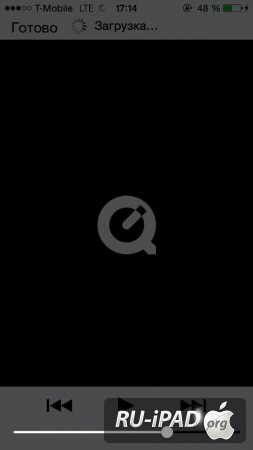
7) Ждем запуска фильма! После запуска слева внизу появляется значек «дискеты». Нажимаем на него и начинается скачивание фильма!

8) Жмем Сохранить на дискету. Начинается сохранение
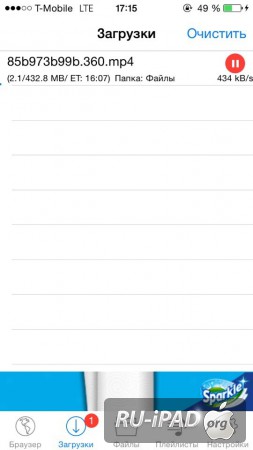
9) В разделе Загрузки начнется процесс закачки, по окончании которого файл отобразится в разделе Файлы

Можно воспроизводить файлы прямо с загрузчика, но, как вы уже заметили, при перемещении по программе Video Downloader постоянно высвечивается окошко с предложением купить Pro-версию. Поэтому можно перенести фильм в медиатеку VLC, для чего:
1) Справа от скачанного фильма нажимаем значок Информации
2) В появившемся меню нажимаем Открыть в.

3) Выбираем Открыть в VLC

4) После недолгого переноса файла откроется VLC, в медиатеке которого отобразится файл.
Источник: ru-ipad.org